Artikel/Produkte hinzufügen
Neues Element erstellen
Um neue Elemente aus dem Hauptmenü zu erstellen, navigieren Sie zuVertrieb->Artikelund klicken Sie auf den oberen linken ButtonNeuheiten.
- Beschreibung der Anlage- Geben Sie dem Artikel kurze Beschreibung der Artikelüberschrift.
- Lange Beschreibung- Artikel lange Beschreibung für detailliertere Informationen.
- Preisliste- Die Gesamtkosten für diesen bestimmten Artikel, den Sie ohne Steuern erstellen.
- Steuerungssteuer- Wenden Sie Artikel vordefinierte Steuer an, die Steuer wird automatisch angewendet, wenn neue Rechnung / Schätzung / Vorschlag / Gutschrift erstellen
- Einheitseinheit- Wenn Sie die Einsatzeinheit für den Artikel benötigen, können Sie genau in diesem Feld hinzufügen. Eq. Grundstücke, kg
- Einzelteilgruppe- Wenn Sie viele Elemente haben und Sie sie in Gruppen organisieren müssen, können Sie eine Gruppe auswählen, die Sie zuvor im selben Bildschirm erstellt haben, indem Sie auf die Schaltfläche Gruppe oben links klicken.
Klicken Sie auf Speichern, um alle Artikelinformationen zu speichern.
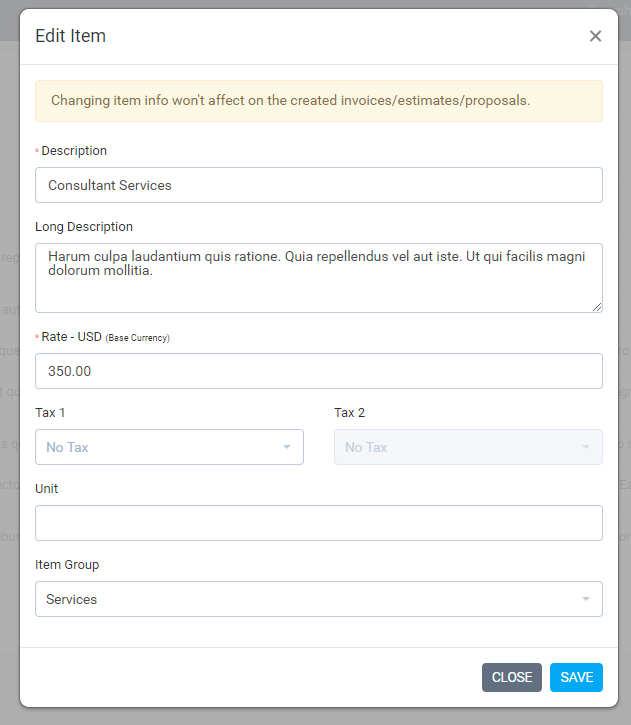
Artikel in Transaktion verknüpfen
Dies ist ein sehr spezifisches Beispiel, das Ihnen zeigt, wie Sie ein Element mit der Rechnung mit allen erklärten Feldern verknüpfen können.
Navigieren Sie zu Sales->Rechnungen und klicken Sie auf die Schaltfläche oben linksNeue Rechnung erstellenund füllen Sie alle notwendigen Informationen für diese Rechnung aus.

Oben links Dropdown-Menü hinzufügen können Sie Ihre vordefinierten Elemente auswählen, die automatisch in den Vorschau-Elementbereich eingefügt werden, ohne dass Sie alle erforderlichen Elementinformationen manuell ausfüllen müssen.
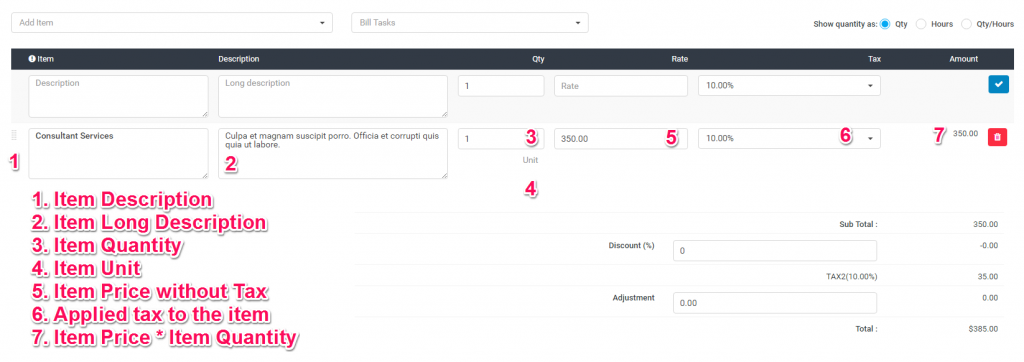
Artikel Preise basierend auf der Währungsnutzung (v.1.9.2)
In früheren Versionen hatte der Artikel ein Feld für eine Rate, die Sie als allgemeine Rate eq für Ihre Basis verwendet habenWährung, aber das Problem war, dass, falls der Kunde eine andere Währung als die Basiswährung hat, der Kurs nicht korrekt ist, wenn der Artikel aus dem Dropdown-Menü beim Erstellen von Rechnung / Schätzung / Vorschlag.
Perfex CRM kann in Ihrer Basiswährung oder in der Kundenwährung abrechnen, wenn sie im Kundenprofil konfiguriert ist.
Nehmen wir an, dass Ihre Basiswährung USD beträgt und Sie einen Kunden haben, der EUR-Währung verwendet, wenn Sie den Artikel erstellt haben, den Sie den Kurs wie in Ihrer Basiswährung (USD) hinzugefügt haben.
Wenn Sie zu Sales->Artikeln navigieren und versuchen, Artikel zu erstellen / zu bearbeiten, können Sie sehen, dass ein neues Feld für den Tarif in EUR angezeigt wird. In diesem Fall, wenn Sie Rechnung / Schätzung / Vorschlag erstellen und einen Kunden auswählen, der EUR-Währung verwendet, und dann einen Artikel auswählen, der EUR-Kurs wird automatisch in der Vorschaubereich für das Element, bevor Sie es der Tabelle hinzufügen. Dies hilft Ihnen, den Preis des Artikels nur einmal hinzuzufügen und dann wiederzuverwenden.
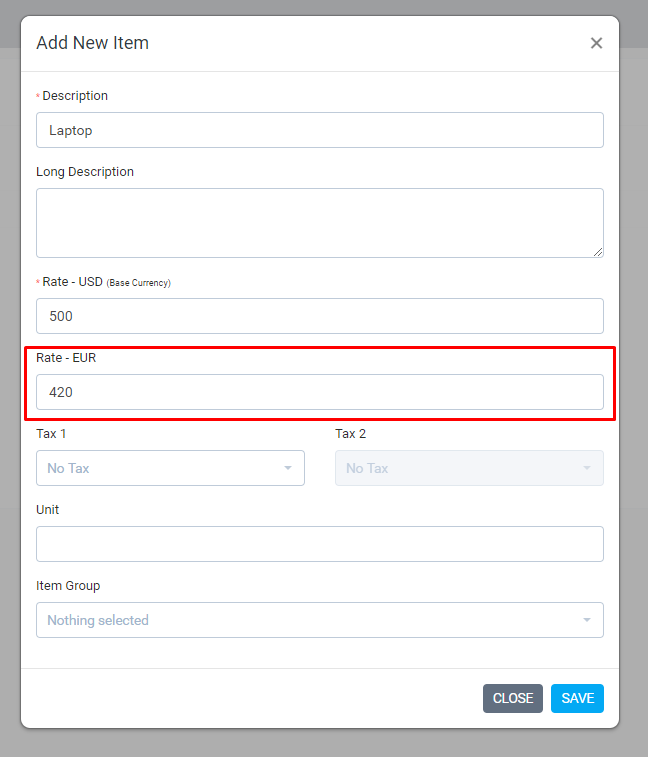
Beachten Sie, dass der Kurs für andere Währung nur angezeigt wird, wenn Kunden so konfiguriert haben, dass sie eine andere Währung als die Basiswährung verwenden.
Related Articles
Neue Aufgabenstatus hinzufügen
HINWEIS: Diese Funktion ist ab Version 1.6.2 verfügbar Standardmäßig Unser CRM wird mit 5 vordefinierten Status ausgeliefert, Nicht gestartet, In Arbeit, Testing, Wartende Feedback, Komplett aber Sie können neue Status mit einfachem Action-Haken ...Neuer Projektstatus hinzufügen
Standardmäßig Unser CRM wird mit 5 vordefinierten Status ausgeliefert, Nicht gestartet, In Arbeit, On Hold, Abgesagt, Fertig, aber Sie können neue Status mit einfachem Action-Haken injizieren, um Ihren Bedürfnissen zu entsprechen. Die StatusNicht ...Neue Wissensdatenbankgruppe
Um einen neuen Wissensdatenbankartikel aus dem Hauptmenü zu erstellen, klicken Sie auf den Punkt Wissensdatenbank->Gruppen, dann wird ein neues Fenster geöffnet und klicken Sie auf den oberen linken ButtonNeue Gruppe. Gruppenname - Geben Sie dieser ...Steuern und Preise
Neue Steuer erstellen Unser CRM gibt Ihnen die Möglichkeit, unbegrenzte Steuersätze auf Ihre Rechnungen / Schätzungen / Vorschläge usw. hinzuzufügen. Sie können neue Steuersätze hinzufügen, indem Sie die folgenden Schritte ausführen: Navigieren Sie ...Menüpunkte erstellen
Wenn Sie Ihre benutzerdefinierten Module erstellen, werden Sie wahrscheinlichMenüpunkte zu erstellen, die in der Seitenleiste des Admin-Bereichs oder des Clients angezeigt werdenNavigation. Mit unserem CRM können Sie dies leicht mit wenigen Zeilen ...